WPS Excel表格更改圖例位置的方法
時間:2023-12-22 11:53:57作者:極光下載站人氣:114
很多小伙伴在使用Wps軟件對表格文檔進行編輯的過程中經常會需要在表格中插入圖表,以此來顯示數據的變化過程。有的小伙伴在完成圖表的添加之后,還想要在圖表中插入圖例,并且自定義圖例的位置,這時我們只需要在wps中打開圖表元素工具,然后在菜單列表中點擊勾選“圖例”選項,接著在子菜單列表中點擊“更多選項”,最后在窗格中選擇自己需要的圖例位置即可。有的小伙伴可能不清楚具體的操作方法,接下來小編就來和大家分享一下WPS excel表格更改圖例位置的方法。
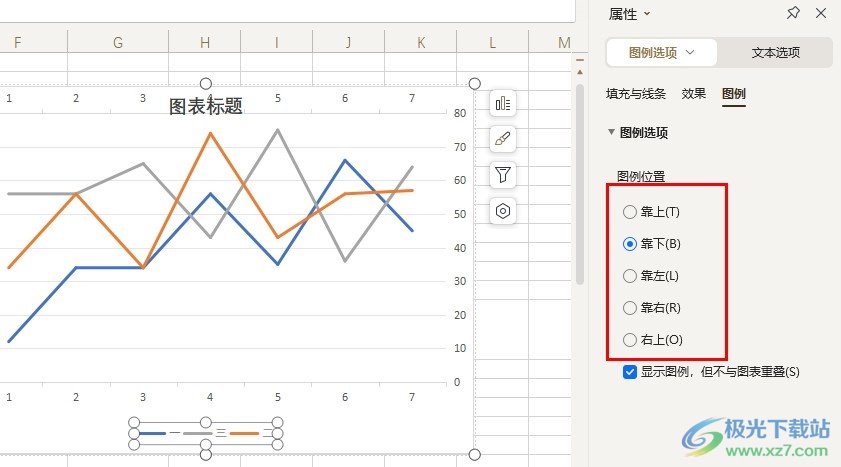
方法步驟
1、第一步,我們在電腦中打開WPS軟件,新建或是直接點擊打開一個需要編輯的表格文檔
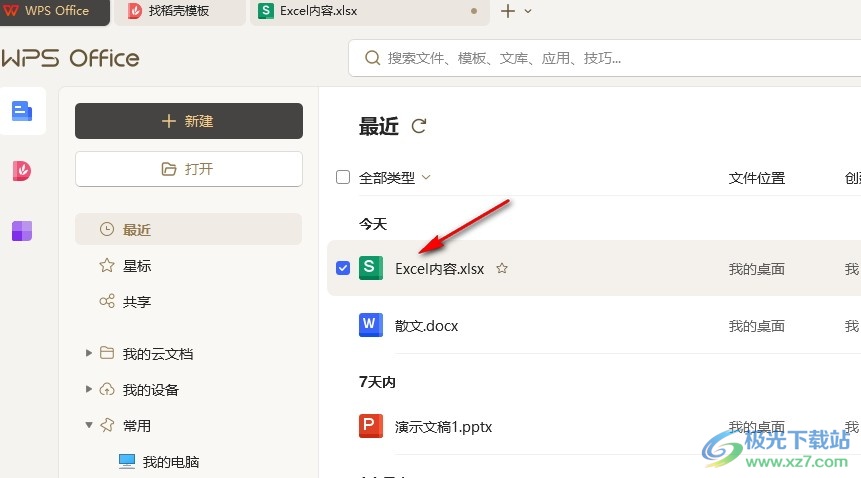
2、第二步,打開表格文檔之后,我們在表格中點擊插入的圖表,然后打開圖表元素工具
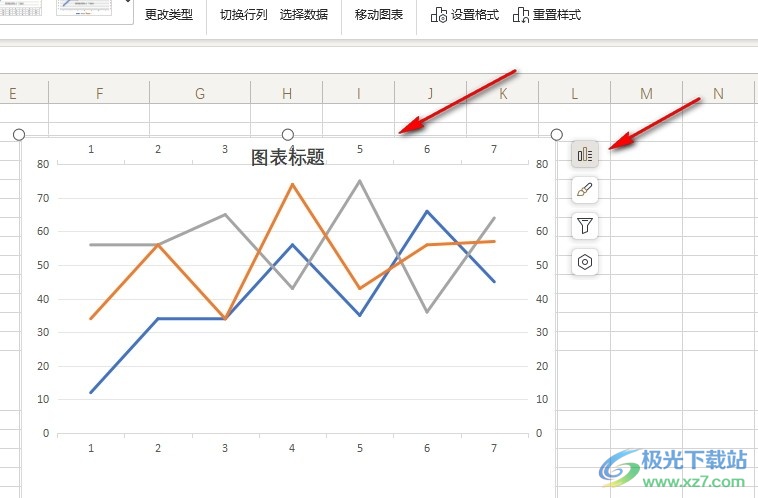
3、第三步,在圖表元素的子工具欄中,我們點擊勾選“圖例”選項,然后 在圖表中就能看到添加的圖例了
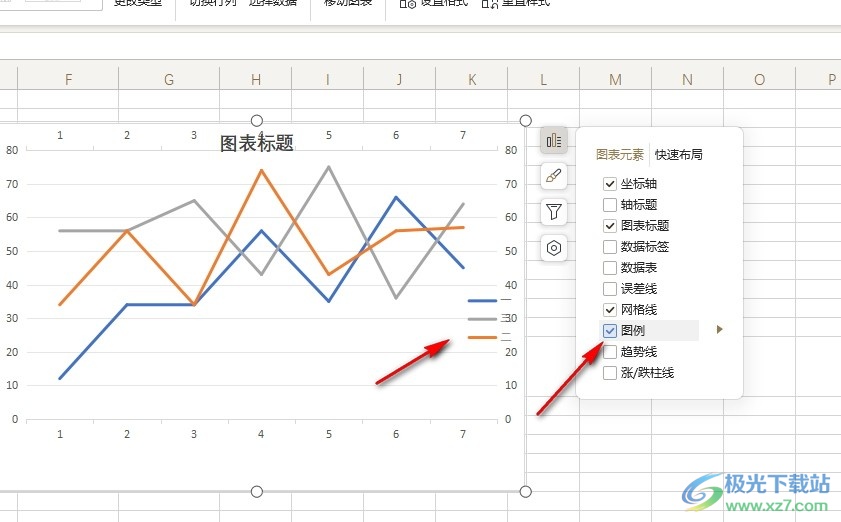
4、第四步,我們點擊打開圖例選項右側的三角圖標,可以在子菜單列表中選擇圖例的位置,也可以點擊“更多選項”,進入更多圖例位置選擇頁面
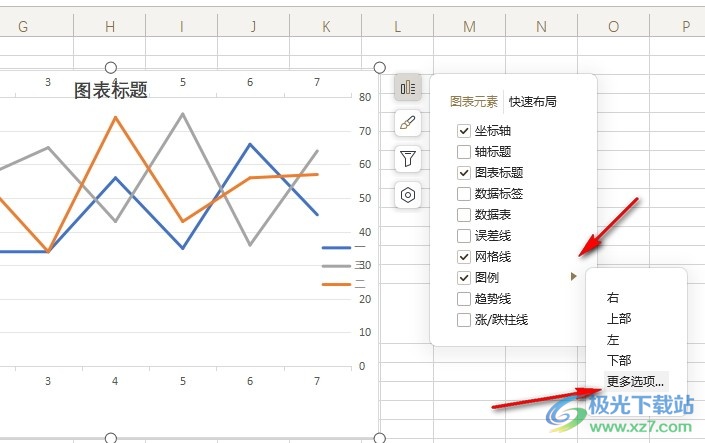
5、第五步,打開更多選項之后,我們在圖例選項窗格中就能根據自己的需求選擇圖例位置了

以上就是小編整理總結出的關于WPS Excel表格更改圖例位置的方法,我們在WPS的表格文檔編輯頁面中先打開圖表元素工具,然后點擊勾選圖例選項,接著在圖例的子菜單列表中我們點擊打開“更多選項”,最后在窗格頁面中選擇一個自己需要的圖例位置即可,感興趣的小伙伴快去試試吧。

大小:240.07 MB版本:v12.1.0.18608環境:WinAll, WinXP, Win7, Win10
- 進入下載
相關推薦
相關下載
熱門閱覽
- 1百度網盤分享密碼暴力破解方法,怎么破解百度網盤加密鏈接
- 2keyshot6破解安裝步驟-keyshot6破解安裝教程
- 3apktool手機版使用教程-apktool使用方法
- 4mac版steam怎么設置中文 steam mac版設置中文教程
- 5抖音推薦怎么設置頁面?抖音推薦界面重新設置教程
- 6電腦怎么開啟VT 如何開啟VT的詳細教程!
- 7掌上英雄聯盟怎么注銷賬號?掌上英雄聯盟怎么退出登錄
- 8rar文件怎么打開?如何打開rar格式文件
- 9掌上wegame怎么查別人戰績?掌上wegame怎么看別人英雄聯盟戰績
- 10qq郵箱格式怎么寫?qq郵箱格式是什么樣的以及注冊英文郵箱的方法
- 11怎么安裝會聲會影x7?會聲會影x7安裝教程
- 12Word文檔中輕松實現兩行對齊?word文檔兩行文字怎么對齊?
網友評論